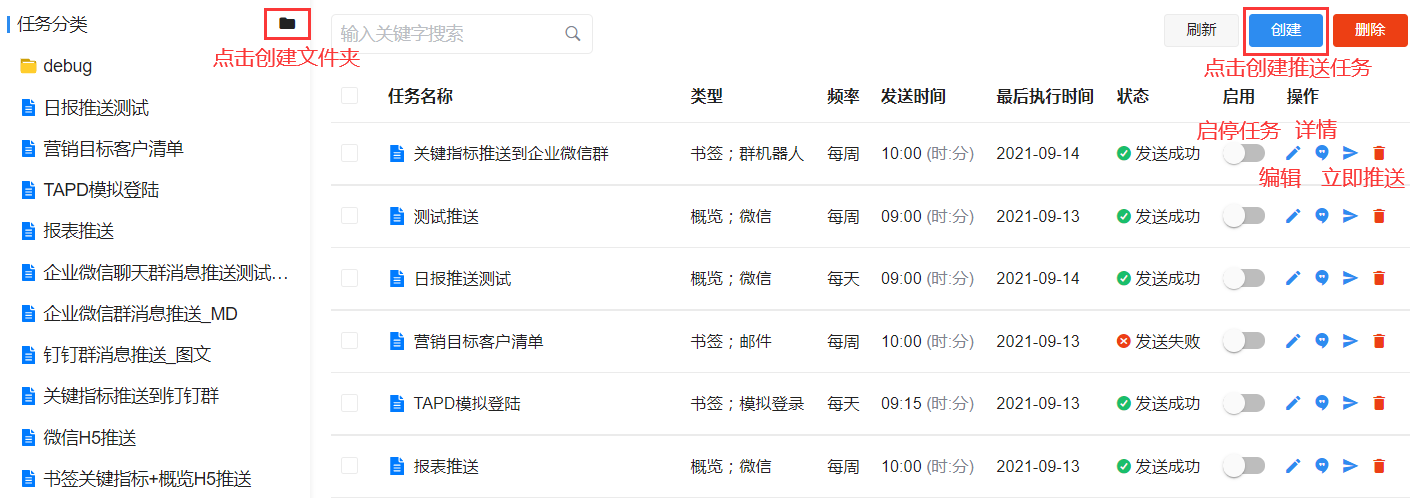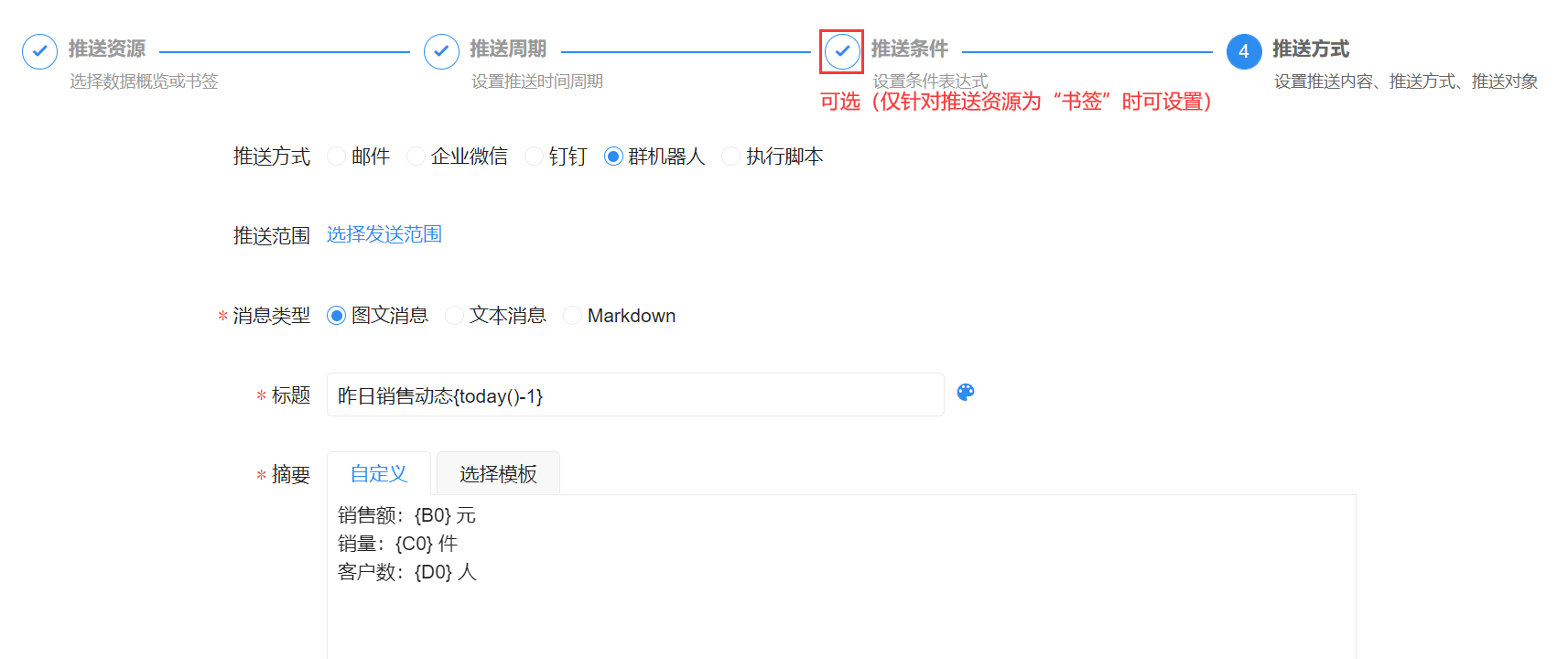“数据推送”支持探索分析的结果数据或主题看板推送到企业微信、钉钉或邮件。
1. 添加推送应用
💡推送前,须由管理员在菜单“系统管理”->“应用管理”中设置对应的推送应用
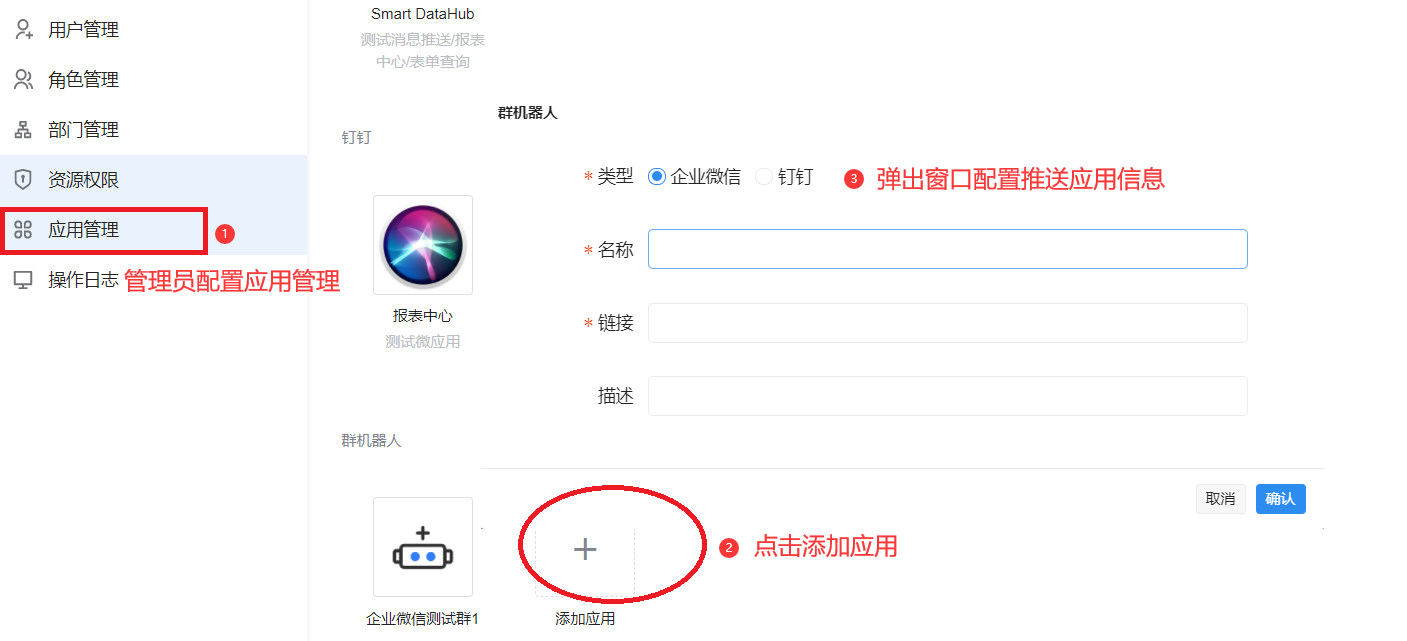
添加推送服务邮箱
“邮件”分类下点击“添加应用”,弹出框中设置“服务器地址”(如smtp.exmail.qq.com)、“端口”(如465)、“服务器账号”(如abc@qq.com)、“服务器密码”(对应邮箱账号密码)、“发件人名称”(可选,收到推送邮件时显示的发件人名称)。
添加群机器人
添加群机器人:点击“添加应用”(可添加多个),弹出框中选择群机器人“类型”(企业微信/钉钉)、名称(群机器人标识)、链接(企业微信或钉钉群机器人对应的Webhook地址)、描述(可选)。群机器人设置:
- 企业微信:可通过PC或手机端,到对应群设置->“群机器人”->“添加”,填写相关信息,完成后拷贝Webhook地址。
- 钉钉:只能通过PC端,到对应群设置->“智能群助手”->“添加机器人”->“自定义”,填写相关信息,同时需进行“安全设置”(勾选“IP地址”填入Smart DataHub服务器的外网IP地址),完成后拷贝Webhook地址。
- 添加企业微信应用
“企业微信”分类下点击“添加应用”,填入对应的CorpID(企业微信管理后台“我的企业”-“企业信息”下查看获取“企业ID”,需要有企业微信管理员权限)、Secret(进入企业微信对应的应用即可查看获取)、AgentID(进入企业微信对应的应用即可查看获取)。
💡前置条件需要在企业微信创建了应用(管理员登陆企业微信,【管理后台】>【应用管理】> 【自建】中选择【+创建应用】,按要求填写相关信息)。
- 添加钉钉应用
“钉钉”分类下点击“添加应用”,填入对应的AppKey(进入钉钉对应的应用->“查看详情”中获取)、AppSecret(进入钉钉对应的应用->“查看详情”中获取)、AgentID(进入钉钉对应的应用->“查看详情”中获取)、CorpID(钉钉管理后台->工作台首页,需要有企业微信管理员权限)。
💡前置条件需要在钉钉创建了应用(管理员登陆钉钉,【管理后台】>【工作台】> 【+自建应用】,按要求填写相关信息)。
2. 创建推送任务
进入菜单“数据探索”->“数据推送”,进入“数据推送任务”管理页面,点击页面右上方【创建】按钮开始创建数据推送任务。用户也可在此管理页面对自己创建的任务进行启停、编辑、查看详情、立即推送、删除等操作。
2.1 选择推送资源
填写推送任务名称、选择推送资源类型(书签或看板)和具体资源。💡注意如果需要推送“指标概览+详情页面”的组合,推送类型需要选择“书签”在最后一步中设置“链接”为详情页面对应的看板。
2.2 设置推送周期
选择推送频率(时/天/周/月),并设置具体的时间/日期或间隔。
2.3 设置推送条件
当推送资源为“书签”时,用户可在“推送条件”处输入数学表达式,当表达式结果为“真”时则推送,否则不推送。推送资源为“数据概览”时此步骤略过。
输入数学表达式前点击“推送条件”下方的“显示工作表”,可引用书签对应工作表的单元格值,如A0>10&&B0>5。
2.4 设置推送内容
首先选择推送方式(例如邮件或群机器人,相关方式需要管理员在【应用管理】中已设置)和推送范围(如群机器人名称,或系统某个用户(邮件、企业微信或钉钉应用)。💡注意选择系统某个用户时需要在用户信息中录入邮件地址或手机号码(与企业微信或钉钉上注册号码一致)。
- 其次设置主题(标题)和正文,注意推送资源为“书签”时,同样可以点击下方“显示工作表”,在主题和正文输入框中用英文{}引用书签对应工作表的单元格值,如“当日达成销量:{A0};”。
- 最后设置推送页面跳转链接(可选,通常选择或输入数据看板链接)、附件(仅可用于邮件推送,推送书签工作表对应的CSV文件或书签对应的H5图表)、封面图片等,设置完成点击“保存”按钮。